使用有道词典翻译桌面内容,主要依赖其强大的屏幕识别与翻译技术,核心方法包括屏幕取词、截图翻译和屏幕翻译。屏幕取词功能允许用户通过鼠标悬停或划选,即时翻译屏幕上任意可选中的单词或句子;截图翻译则通过快捷键截取屏幕任意区域,对图片中的文字进行OCR识别与翻译;而屏幕翻译功能则能对整个屏幕或特定窗口进行实时OCR翻译,尤其适用于游戏或视频等动态场景。
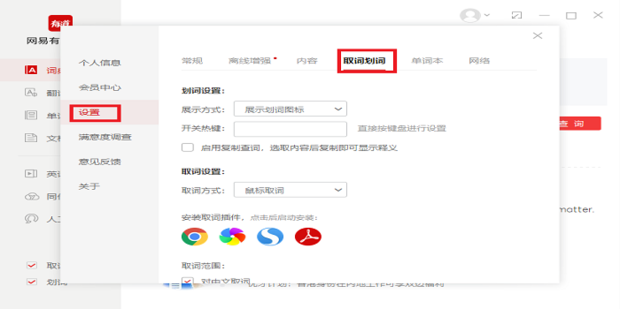
目录
- 核心功能概览:有道词典桌面翻译的三大模式
- 如何启用并使用“屏幕取词”功能?
- 怎样操作“截图翻译”以快速获取译文?
- 什么是“屏幕翻译”及其进阶用法?
- 有道词典桌面翻译设置优化技巧
- 常见问题与解决方案
- 桌面翻译背后的技术:了解有道翻译引擎
- 拓展应用:超越桌面翻译的更多可能
核心功能概览:有道词典桌面翻译的三大模式
当我们需要理解电脑屏幕上的外语信息时,无论是浏览外文网站、使用英文软件界面,还是观看无字幕的视频,有道词典桌面翻译功能都能提供强大的支持。它主要通过三种不同的模式来满足用户多样化的需求,每种模式都有其独特的优势和适用场景。
这三种核心模式分别是:屏幕取词、截图翻译、和屏幕翻译。它们共同构成了一个完整的桌面翻译解决方案,能够处理从单个单词到整个屏幕画面的所有翻译任务。了解这三种模式的区别与用法,是高效利用有道词典的关键。
| 功能模式 | 核心特点 | 主要适用场景 | 操作方式 |
|---|---|---|---|
| 屏幕取词 | 即指即译,快速查词 | 阅读外文文档、浏览网页、学习单词 | 鼠标悬停或划词 |
| 截图翻译 | 识别图片内文字,精准翻译 | 翻译软件界面、PDF文档、图片、错误弹窗 | 快捷键激活,框选区域 |
| 屏幕翻译 | 全屏实时OCR,沉浸式翻译 | 外语游戏、生肉视频、在线课程 | 快捷键激活,全屏识别 |
如何启用并使用“屏幕取词”功能?
“屏幕取词”是有道词典最经典、最常用的功能之一。它能让用户在不离开当前窗口的情况下,快速获取屏幕上任意单词或句子的释义,极大地提升了阅读和学习效率。
开启取词功能的步骤
通常情况下,安装有道词典后,屏幕取词功能会默认开启。如果没有开启,或者需要重新设置,可以按照以下步骤操作:
1. 打开有道词典PC客户端,在主界面的左下角找到“设置”图标(通常是齿轮形状)。
2. 进入设置菜单后,选择“取词划词”选项卡。
3. 确保“开启屏幕取词”或类似选项的复选框被勾选。
4. 在此界面,你可以进一步选择取词方式,例如“鼠标取词”(鼠标悬停在单词上自动翻译)或“划词取词”(按住鼠标左键划选单词或句子后翻译)。
自定义取词设置
为了获得更好的使用体验,有道词典提供了丰富的自定义选项。在“取词划词”设置中,用户可以:
- 修改取词方式:在“鼠标取词”、“划词取词”和“OCR强力取词”之间切换。OCR强力取词能在某些不可选中的文本上进行识别,但速度稍慢。
- 设置功能开关快捷键:可以设置一个快捷键(如Ctrl+Alt+O)来快速开启或关闭取词功能,避免在不需要时造成干扰。
- 调整取词延迟:设置鼠标悬停多久后才显示翻译结果,防止光标移动时频繁弹出窗口。
“屏幕取词”的适用场景
屏幕取词功能非常适合需要高频查词的场景。例如,在阅读一篇外语新闻报道时,遇到不认识的单词,只需将鼠标轻轻移过去,即可看到详细释义、发音和例句。同样,在学习编程时,阅读英文官方文档或代码注释,此功能也能提供极大的便利。
怎样操作“截图翻译”以快速获取译文?
当遇到的文字无法被选中复制时,例如在图片、扫描版的PDF文件、软件界面或游戏对话中,“截图翻译”功能就派上了用场。它利用OCR(光学字符识别)技术,将图片中的文字转换成可翻译的文本。
激活截图翻译的快捷方式
截图翻译的核心在于其便捷的快捷键操作。默认的全局快捷键通常是 Ctrl+Alt+D。在任何界面下按下此组合键,鼠标光标会变成一个十字准星,提示你开始截图。这个快捷键可以在设置中根据个人习惯进行修改,以避免与其他软件的热键冲突。
操作流程详解
使用截图翻译的流程非常直观:
1. 在需要翻译的界面,按下快捷键(例如 Ctrl+Alt+D)。
2. 屏幕会蒙上一层半透明的遮罩,此时按住鼠标左键,拖动光标框选出包含需要翻译文字的区域。
3. 松开鼠标左键,有道词典会自动对框选区域进行OCR识别,并在数秒内弹出一个窗口,显示原文和翻译结果。
4. 在结果窗口,你还可以进行复制、朗读或查看更详细的解释。
“截图翻译”的强大用途
此功能的应用范围极其广泛。你可以用它来翻译无法复制的网站内容、软件的菜单和按钮、系统弹出的外语错误提示、以及各种图片中的文字。对于游戏玩家来说,快速截取游戏中的对话或任务描述进行翻译,是攻克外语游戏的重要辅助手段。
什么是“屏幕翻译”及其进阶用法?
“屏幕翻译”是有道词典近年来推出的一项更为强大的功能,它可以被看作是截图翻译的“Pro”版本。它不是翻译一个静态的截图,而是能够对屏幕上的一个区域甚至整个屏幕进行持续性的实时翻译,非常适合动态变化的场景。
开启全屏实时翻译
要使用屏幕翻译功能,通常也需要通过快捷键激活。默认快捷键可能是 Ctrl+Alt+S 或其他组合,具体可以在软件设置的“屏幕翻译”选项中查看和修改。激活后,软件会提示你选择一个窗口或拖动一个矩形区域进行持续翻译。翻译结果会以悬浮窗的形式覆盖在原文之上,实现一种沉浸式的“双语”体验。
应对复杂场景:游戏与视频翻译
屏幕翻译功能的最大亮点在于其处理动态内容的能力。当你在玩一款没有中文本地化的外语游戏时,可以开启此功能,它会自动识别并翻译屏幕上不断出现的对话、菜单和UI元素。同样,在观看外语视频或在线直播时,屏幕翻译可以充当“实时字幕组”,将画面中的语音或硬字幕翻译成中文,极大地降低了外语内容的理解门槛。
有道词典桌面翻译设置优化技巧
为了让桌面翻译功能更符合个人使用习惯,进行一些简单的设置优化是很有必要的。这不仅能提升效率,还能避免不必要的操作干扰。
个性化快捷键配置
有道词典的默认快捷键可能与你电脑上其他常用软件(如微信、QQ的截图功能)冲突。建议进入设置中心的“快捷键”管理页面,将“屏幕取词”、“截图翻译”和“屏幕翻译”的快捷键修改为自己习惯且不冲突的组合,例如可以加入Shift键或Win键。
调整取词与翻译语言
在设置中,你可以预设翻译的源语言和目标语言。如果你经常需要进行英译汉,就将源语言设置为“英语”,目标语言设置为“中文”。这样,每次翻译时软件就不需要自动检测语言,从而加快翻译响应速度。当然,保留“自动检测”在处理多语种环境时更为方便。
管理自动启动与后台运行
为了随时可以调用桌面翻译功能,有道词典默认会开机自启并后台运行。如果你的电脑性能有限,或者不希望软件一直占用系统资源,可以在“基本设置”中关闭“开机自动启动”选项。这样,只在需要时手动打开软件即可。
常见问题与解决方案
在使用过程中,用户可能会遇到一些问题。以下是几个常见问题的解决方法。
为什么屏幕取词/截图翻译没反应?
遇到此问题,可以从以下几个方面排查:
- 未以管理员身份运行:在某些系统中,特别是需要翻译系统级窗口时,需要右键点击有道词典图标,选择“以管理员身份运行”。
- 快捷键冲突:检查是否有其他软件占用了相同的快捷键。尝试在设置中修改快捷键。
- 功能未开启:确认在设置中已经勾选了相应功能的开启选项。
- 软件版本过旧:确保你的有道词典是最新版本,旧版本可能存在bug或兼容性问题。
如何提高OCR识别的准确率?
OCR的准确率受多种因素影响。要获得更好的识别效果,请注意:
- 确保文本清晰:截图时尽量保证图片分辨率高,文字边缘清晰,没有严重的模糊或失真。
- 背景简洁:纯色背景上的文字比复杂背景上的文字更容易识别。
- 语言选择正确:在截图翻译后,如果发现识别错误,可以手动在翻译窗口指定原文的正确语言。
Mac版有道词典支持桌面翻译吗?
是的,Mac版的有道词典同样支持强大的桌面翻译功能。其操作逻辑与Windows版基本一致,也包含屏幕取词、截图翻译等核心功能。不过,由于系统架构不同,具体的设置界面和默认快捷键(通常会使用Command键代替Ctrl键)可能略有差异。用户在使用前需要授予软件“屏幕录制”等相关系统权限,才能正常使用这些功能。
桌面翻译背后的技术:了解有道翻译引擎
有道词典强大的桌面翻译能力,得益于其背后领先的人工智能技术。无论是截图翻译还是屏幕翻译,第一步都是通过OCR(光学字符识别)技术,精准地从像素化的图像中“读”出文字。随后,这些文字会被送入有道自研的NMT(神经网络机器翻译)引擎。
有道的NMT模型经过海量数据的训练,能够深刻理解上下文语境,生成流畅、自然且准确的译文。这正是有道翻译服务的核心优势所在。从一个简单的单词查询,到复杂的整句翻译,其背后都有着强大的AI技术支持,确保用户获得高质量的翻译结果。
拓展应用:超越桌面翻译的更多可能
掌握了桌面翻译功能后,你还可以发掘有道词典更多强大的功能。例如,当你需要翻译一份完整的文档(如Word、PDF),可以使用其内置的“文档翻译”功能,一键上传即可获得保留原格式的译文。此外,“语音翻译”和“对话翻译”功能则能在跨语言交流和会议场景中提供实时帮助。这些功能共同构成了有道全方位的翻译解决方案,满足用户在学习、工作和生活中的各种翻译需求。

